概要
AuroraServerlessのインスタンスを作成し、接続確認を行う。
環境
- Amazon Linux 2
- Aurora Serverless (MySQL 5.6互換)
前提条件
- VPCが作成されていること
- VPCにサブネットが2つ以上作成してあること
- RDSに接続するEC2インスタンスが作成されていること
手順
サブネットグループの作成
DBサブネットグループはVPCに作成するサブネットのコレクションです。
VPCにサブネットが2つ以上作成してあることが必要となります。通常は、プライベートサブネットを指定します。
以下の項目を入力します。
| 項目 | 値 |
|---|---|
| 名前 | 任意 |
| 説明 | 任意 |
| VPC | 作成済みのVPCを選択 |
privateサブネットを追加します。

作成をクリックして、DBサブネットグループの作成が完了です。
パラメータグループの作成
DBパラメータグループは、各DBのパラメーターの設定を行うことができます。MySQLのmy.cnfのようなものです。
デフォルトで作成されたパラメータグループは変更することができないので、
変更する予定がある場合は独自のパラメータグループを作成する必要があります。
以下の項目を入力します。
| 項目 | 値 |
|---|---|
| パラメータグループファミリー | aurora5.6 |
| タイプ | DB Cluster Parameter Group |
| グループ名 | 任意 |
| 説明 | 任意 |
タイプについて補足
タイプは、以下の2つを設定することが可能です。
DB Parameter GroupDB Cluster Parameter Group
Aurora Serverlessの場合、自動的にクラスタが作成されます。
クラスタにパラメータを適用するDB Cluster Parameter Groupを選択します。

作成をクリックして、DBパラメータグループの作成が完了です。
パラメータグループの設定
作成したパラメータグループを選択し、パラメータの編集をクリックします。

今回は、以下のパラメータを設定します。
| 名前 | 値 | 説明 |
|---|---|---|
| character_set_client | utf8mb4 | クライアントから送信する際の文字コード |
| character_set_connection | utf8mb4 | クライアントから送信した文字コードの変換先 |
| character_set_database | utf8mb4 | データベースの文字コード |
| character_set_filesystem | utf8mb4 | ファイルシステムの文字コード |
| character_set_results | utf8mb4 | サーバーがクライアントにクエリー結果を返信するときに使用する文字セット |
| character_set_server | utf8mb4 | サーバーのデフォルト文字コード |
| collation_connection | utf8mb4_bin | character_set_connectionに対する照合順序 |
| collation_server | utf8mb4_bin | サーバーのデフォルトの照合順序 |
| character-set-client-handshake | 1 | クライアントから送信された文字コードを無視しない設定 |
| time_zone | Asia/Tokyo | 現在のタイムゾーン |
変更のプレビューをクリックすると、修正したパラメータを確認できます。
修正内容に問題がなけれな、変更の保存をクリックします。
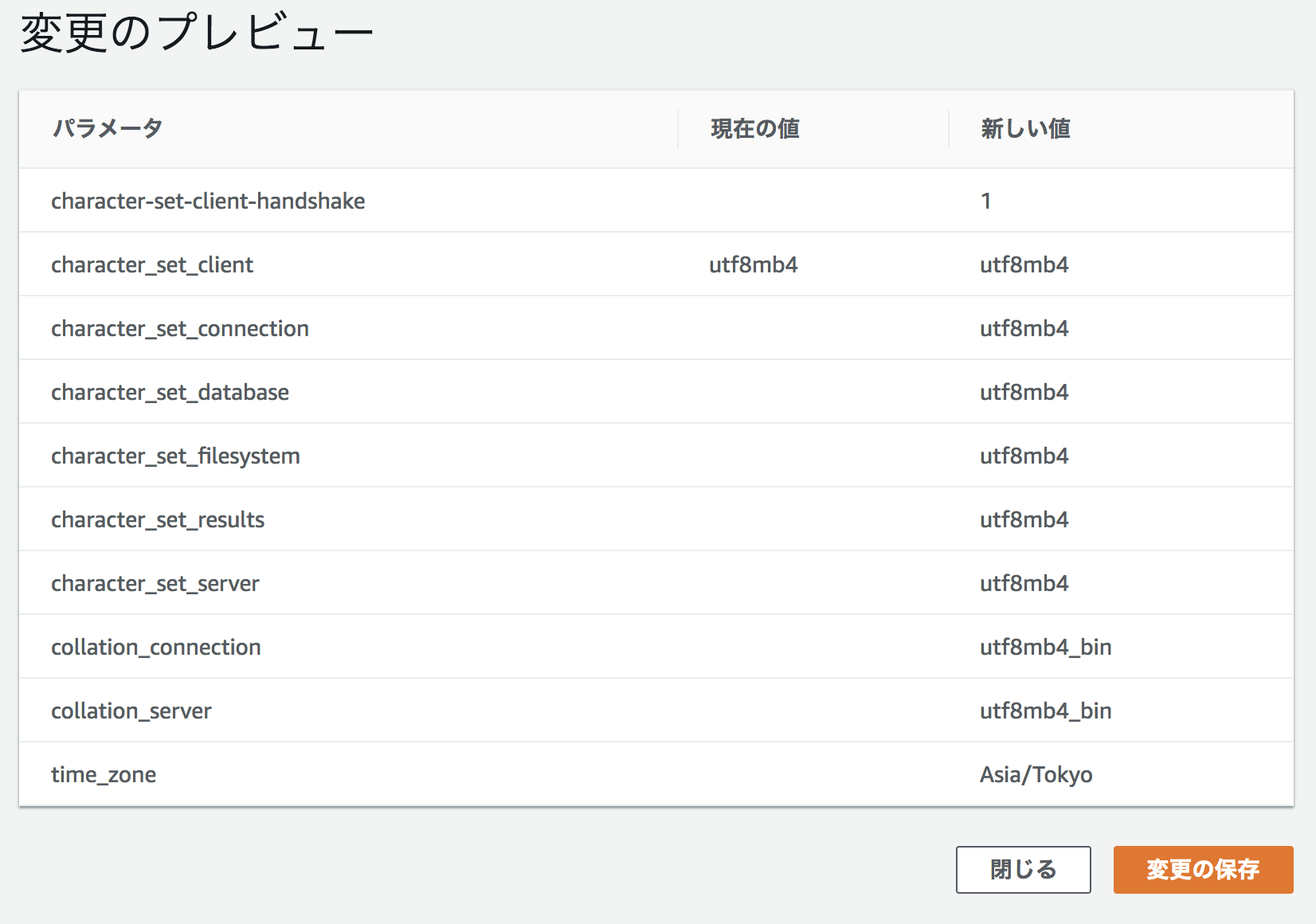
パラメータグループの設定が完了しました。
セキュリティグループの作成
VPC > セキュリティグループを選択します。Create security groupをクリックします。

項目を入力します。
| 項目 | 値 |
|---|---|
| セキュリティグループ名 | 任意 |
| 説明 | 任意 |
| VPC | 作成済みのVPCを選択 |
セキュリティグループの設定
作成したセキュリティグリープを選択し、Inbound Rulesタブを選択しEdit rulesをクリックします。

以下の項目を設定します。
| 項目 | 値 |
|---|---|
| タイプ | MYSQL/Aurora |
| プロトコル | TCP |
| ポート範囲 | 3306 |
| カスタム | 接続を許可するインスタンスのセキュリティグループのグループID |

Save rulesをクリックして、セキュリティグループの作成が完了です。
RDSの作成
エンジンのオプションでAmazon Auroraを選択します。

今回は、Aurora Serverlessを使用するので、エディションはMySQL5.6との互換性を選択します。

次へをクリックし、DB詳細を設定していきます。
Capacity typeはServerlessを選択します。

詳細設定を行います。
キャパシティの設定では、今回はデフォルトの値を使用します。

ネットワーク&セキュリテの設定を行います。
- VPC : 作成済みのVPCを選択
- サブネットグループ :
サブネットグループの作成で作成したサブネットグループを選択 - VPCセキュリティグループ :
セキュリティグループの作成で作成したセキュリティグループを選択(デフォルトのVPCセキュリティグループは✖️ボタンで選択を解除)
追加設定を確認すると、DBクラスターのパラメータグループには、パラメータグループの作成で作成したパラメータグループが設定されています。
以上で、設定は完了です。データベースの作成をクリックします。
しばらくすると、DBクラスターの作成が完了します。

DBへの接続を確認
WEBサーバーがあるEC2インスタンスに、SSHで接続します。
MySQLをインストール
すでにMySQLがインストールしてある場合は、このステップはスキップしてください。
$ sudo yum install -y mysql
DBに接続
DBへの接続コマンドは以下の通りです。
mysql -h {ENDPOINT} -P 3306 -u {Username} –p {Password}
DBクラスターの詳細より、データベースのエンドポイントを確認します。

MySQLに接続が成功すると、以下のようなメッセージが表示されます。
初回起動時は、20秒ほど時間がかかります。
Welcome to the MariaDB monitor. Commands end with ; or \g.
Your MySQL connection id is 10
Server version: 5.6.10 MySQL Community Server (GPL)
Copyright (c) 2000, 2018, Oracle, MariaDB Corporation Ab and others.
Type 'help;' or '\h' for help. Type '\c' to clear the current input statement.
以上で、DBへの接続確認が完了しました。






